Un fichier ISO est une copie numérique complète d'un disque optique, contenant tout son contenu, y compris les fichiers et les structures de données. Il est couramment utilisé pour sauvegarder des disques, créer des disques d'installation système amorçables ou conserver des copies de contenus tels que des films et des programmes.
Avez-vous des fichiers ISO et voulez-vous les lire sur votre smartphone ou un autre appareil ? Mais Android, iPhone et de nombreux autres appareils ne le prennent pas en charge. Ainsi, on a besoin de convertir ISO en MP4. Veuillez lire cet article pour en savoir davantage sur le processus de conversion.

Lorsque vous recherchez le meilleur moyen de convertir une image ISO en MP4, nous vous recommandons AnyMP4 DVD Ripper, un excellent outil qui vous permet de ripper un disque/dossier/fichier ISO DVD en divers formats vidéo et audio avec la haute qualité. Et ce programme dispose également de fonctions d'édition permettant de personnaliser et améliorer la vidéo de DVD. Ici, nous vous allons présenter les étapes détaillées de la conversion d'un fichier ISO en MP4 à l'aide de ce convertisseur iSO.
Étape 1. Ajouter le fichier ISO dans le convertisseur iSO en MP4
Téléchargez gratuitement AnyMP4 DVD Ripper et installez-le en suivant les instructions sur votre ordinateur.
Lancez le convertisseur ISO, puis cliquez sur le bouton « Charger DVD » › Charger ISO DVD souss l'onglet Ripper ou faites-glisser le fichier ISO vers le convertisseur pour y importer le fichier ISO.
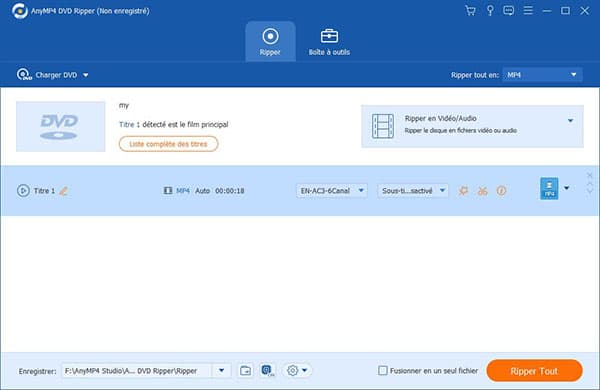
Étape 2. Choisir MP4 comme le format de sortie
Cliquez sur la flèche près de « Format de sortie » et choisissez MP4 comme le format de sortie. En outre, vous pouvez également ajuster les paramètres à votre satisfaction par cliquer sur « Personnaliser le profil ». Dépliez ensuite la liste « Enregistrer » en bas pour sélectionner la destination où le fichier converti sera enregistré.
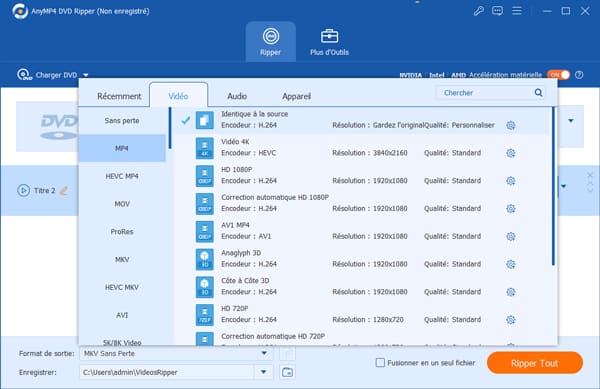
Étape 3. Ajuster les effets vidéo (Facultatif)
Vous pouvez prévisualiser votre fichier vidéo avant la conversion. Et si vous voulez personnaliser votre vidéo, cliquez sur « Éditer » en forme d'étoile ou « Couper » en forme de ciseaux pour accéder à la fenêtre d'édition afin de rogner, faire pivoter ou couper vos fichiers vidéo ISO.
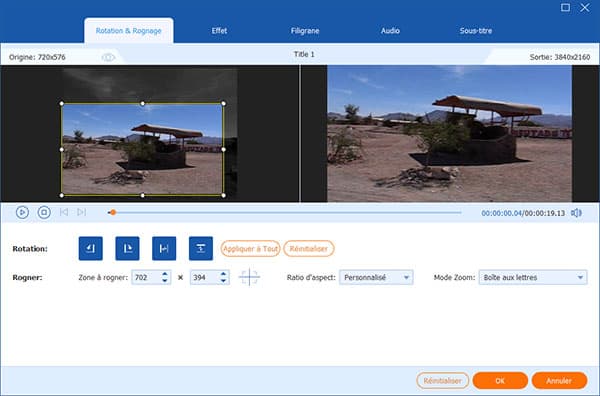
Étape 4. Convertir ISO en MP4
Lorsque vous avez tout fait, cliquez sur le bouton « Ripper Tout » dans l'interface principale pour lancer la conversion. Attendez quelques minutes, vous pourrez trouver le fichier MP4 converti sur votre ordinateur.
Note: Le logiciel vous permet de convertir directement DVD en MP4. Et en cliquant sur l'onglet « Plus d'Outils », on peut compresser une vidéo, améliorer la qualité vidéo, créer un GIF, etc. De plus, si vous souhaitez convertir des fichiers ISO Blu-ray au format MP4, nous vous recommandons d'utiliser AnyMP4 Blu-ray Ripper.
Si vous avez le lecteur VLC, on peut également utiliser ce programme polyvalent pour convertir gratuitement ISO en MP4.
Étape 1. Ouvrez VLC sur l'ordinateur, et puis cliquez sur « Média » > « Convertir/Enregistrer ».

Étape 2. Dans l'onglet Fichier, tapez le bouton « Ajouter » pour importer le fichier ISO à convertir. Une fois le fichier importé, appuyez sur « Convertir/Enregistrer ».
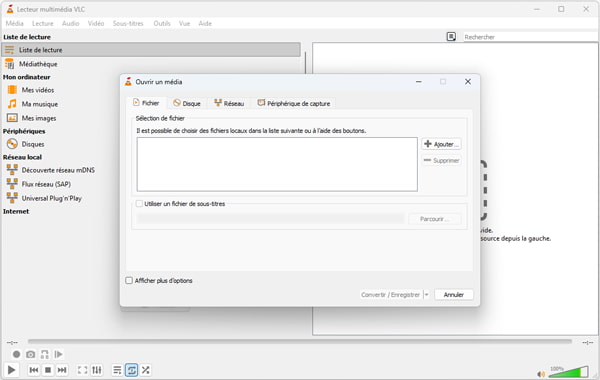
Étape 3. Dépliez Profil, choisissez MP4 comme le format cible parmi les formats proposés.
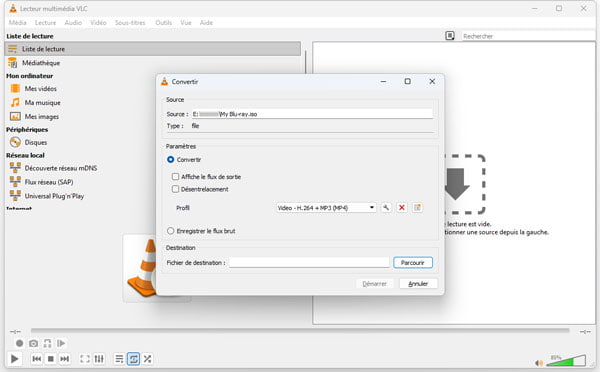
Étape 4. Dans la zone Fichier de destination, cliquez sur « Parcourir » pour définir le dossier de destination.
Étape 5. Finalement, cliquez sur « Démarrer » pour procéder à la conversion d'ISO en MP4.
HandBrake est une application capable de convertir des fichiers vidéo et d'extraire le contenu d'ISO/DVD, permettant ainsi la conversion des formats ISO en formats MP4 et MKV. Nous allons vous présenter ci-dessous les étapes à suivre pour utiliser HandBrake.
Étape 1. Installez et lancez HandBrake, puis cliquez sur l'onglet « Ouvrir source » dans le coin supérieur gauche pour importer votre fichier ISO.
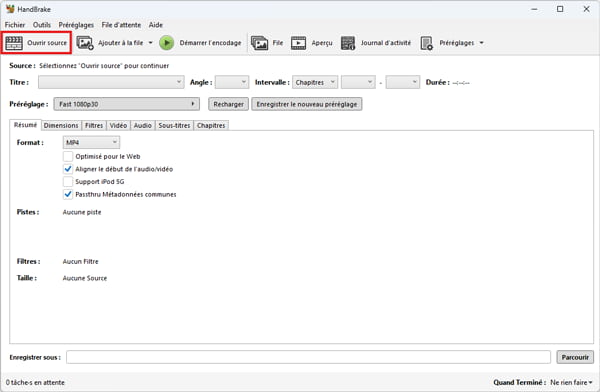
Étape 2. Dans la section « Résumé », sélectionnez MP4 comme le format de sortie et configurez les paramètres tels que la qualité vidéo, la fréquence d'images, le codec audio et les sous-titres.
Étape 3. Nommez le fichier MP4 exporté et cliquez sur le bouton « Parcourir » pour spécifier son emplacement d'enregistrement.
Étape 4. Cliquez sur le bouton « Démarrer l'encodage » pour lancer la conversion.
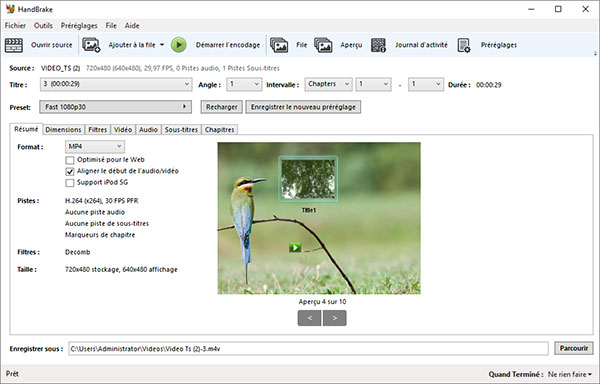
Si vous voulez convertir ISO en MP4 en ligne gratuitement, vous pouvez convertir ISO en MP4 sur pdf-convertisseur.fr.
Étape 1. D'abord, allez dans la page Web de convertisseur ISO en ligne : https://iso-en-mp4.pdf-convertisseur.fr/.
Étape 2. Puis, cliquez sur le bouton « Sélection de fichier » pour importer le fichier ISO à convertir.
Étape 3. Sélectionnez MP4 comme le format sortie. Enfin, cliquez sur « Commencer à convertir » pour lancer la conversion ISO en MP4.
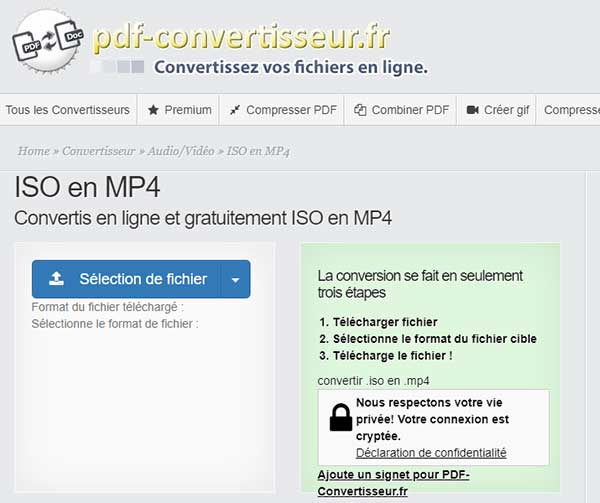
La conversion d'ISO en MP4 sert principalement à faciliter la lecture et le stockage. Les fichiers ISO sont généralement des formats d'image de disque qui nécessitent des disques physiques ou un lecteur virtuel pour être lus. Le MP4, en revanche, est un format vidéo courant qui peut être lu sur divers appareils. En convertissant les fichiers ISO au format MP4, vous pouvez profiter de vos contenus vidéo de manière plus flexible sur différents appareils.
Lors de la conversion d'un fichier ISO en MP4, vous pouvez sélectionner des outils de conversion qui prennent en charge l'encodage vidéo haute qualité, tels que AnyMP4 DVD Ripper, et utiliser des débits binaires, des résolutions et des formats d'encodage appropriés (tels que H.264 ou HEVC) afin de garantir que la vidéo convertie reste aussi proche que possible de la qualité d'origine. De plus, sélectionner l'option « Sans perte » ou « Haute qualité » pour éviter une compression excessive est également une étape cruciale pour préserver la qualité vidéo.
Certains fichiers ISO peuvent s'avérer non reconnaissables ou non transformables, potentiellement en raison de protections de cryptage spécifiques telles que CSS et AACS. Ces technologies empêchent les outils de conversion d'accéder à leur contenu.
En France, en vertu du Code de la propriété intellectuelle, la création d'un fichier ISO à partir d'un disque que vous avez légalement acheté à des fins de sauvegarde ou de conversion personnelles est généralement légale. Cependant, la conversion de tels fichiers peut enfreindre la loi sur le droit d'auteur si le fichier ISO contient du matériel protégé par le droit d'auteur ou est utilisé à des fins commerciales.
Conclusion:
Vous pourriez en sélectionner un parmi les 4 convertisseurs ci-dessus pour convertir ISO en MP4 et lire le contenu du fichier ISO facilement.
Et si vous voulez effectuer la conversion rapidement et obtenir une vidéo convertie avec la haute résolution HD/4K qui est plus compatible avec des appareils, comme iPhone, iPad, Huawei, Samsung, etc., nous vous conseillerons d'utiliser AnyMP4 DVD Ripper, qui est plus professionnel que VLC dans le domaine de la conversion. Et il supporte plus de formats de sortie que VLC, comme convertir ISO en MKV. Venez le télécharger pour l'essayer !